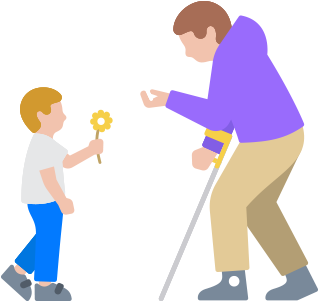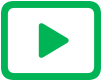更新切換控制
輕點一下,
就能操控裝置。
「切換控制」使你能透過各種適應性切換硬體、無線遊戲控制器,甚至簡短的聲音,如嘖嘖聲、嘣嘣聲或「咿」聲,輕鬆且有效率地控制你的裝置。還可使用項目掃描、點掃描和手動掃描來依序導覽螢幕鍵盤、選單與 Dock。你可以建立個人專屬的面板與鍵盤,在整個系統中使用,或是依不同的 app 進行個別設定。「平台切換」可讓你使用單一裝置,操控任何與你 iCloud 帳號同步的其他裝置,因此,你可以直接從 iPhone 或 iPad 控制你的 Mac,而不必在每一部新裝置上進行切換設定1。有了 Apple Watch 「鏡像輸出」功能,你可透過 iPhone 上的「切換控制」等輔助功能,完全操控你的 Apple Watch2。用「切換控制」玩遊戲,更是簡單容易,你用來導覽和控制 iPhone 和 iPad 的相同切換操作或聲音動作,都能當作遊戲控制器。